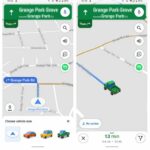Cómo cancelar su suscripción a Nitro en Discord
Última actualización: 25 de octubre de 2021
¿Ya no necesita los beneficios que vienen con su suscripción a Nitro? ¿O tiene un presupuesto ajustado y no puede pagar la suscripción mensual en este momento? De cualquier manera, puede cancelar su suscripción en cualquier momento que desee. Con eso en mente, aquí hay una guía rápida para ayudarlo a cancelar Discord Nitro desde su teléfono o computadora. Síguenos a continuación y te mostraremos todo lo que necesitas saber.
Tutorial
La suscripción a Discord Nitro puede mejorar tu experiencia en la aplicación. Le brinda mejoras de servidor gratuitas, funciones de personalización adicionales, mejores resoluciones de video y más.
Aunque la suscripción a Nitro puede ayudarlo a personalizar su cuenta, no es para todos los usuarios. Si no es un usuario habitual de Discord o no puede pagar el pago mensual en este momento, puede optar por cancelar el plan y finalizar la suscripción en su próxima fecha de facturación.
Sin más preámbulos, aquí está nuestra guía sobre cómo cancelar su suscripción a Discord Nitro.
Cómo cancelar tu suscripción a Discord Nitro
Si cree que ya no necesita su suscripción a Nitro, puede cancelarla en cualquier momento que desee. Cuando lo haga, perderá todos los beneficios que vienen con él cuando pase la fecha de cancelación.
Puedes cancelar tu suscripción a Nitro tanto si usas Discord en tu teléfono como en tu computadora. Siga nuestros tutoriales rápidos a continuación y cubriremos los pasos para hacerlo en ambos dispositivos.
En tu ordenador:
- Abra la aplicación Discord (escritorio o aplicación web) e inicie sesión en su cuenta.
- Haga clic en el icono de rueda dentada/engranaje en la parte inferior izquierda de su pantalla para acceder a su Configuración de usuario .

- En la sección Configuración de facturación en el lado izquierdo de la pantalla, seleccione Suscripciones .

- Haga clic en la opción Cancelar en la suscripción a Discord Nitro.

- Desplácese hacia abajo para ver todos los beneficios que perderá y seleccione Continuar .

- Haga clic en Siguiente, vea los detalles de la suscripción y haga clic en » Sí, cancelar Nitro » en la parte inferior derecha para confirmar su decisión.

Una vez que canceles tu suscripción a Nitro, perderás todos los beneficios que vienen con ella hasta que se agote en la próxima fecha de facturación. Sin embargo, siempre puede volver a suscribirse antes de que finalice la fecha de cancelación.
En la aplicación móvil de Discord:
- Después de iniciar sesión en su cuenta, toque el ícono de la hamburguesa en la esquina superior izquierda del canal actual para abrir el menú.
- Toque su avatar de perfil en la esquina inferior derecha de la aplicación para abrir su Configuración de usuario.

- Desplácese hacia abajo hasta la sección Configuración de Nitro y seleccione » Administrar suscripción «.

- En su suscripción a Discord Nitro, toque » Cancelar «.

- Una vez que aparezca la ventana emergente en su pantalla, toque Cancelar suscripción para confirmar su decisión.

Tenga en cuenta que no puede reactivar su suscripción a Nitro en la aplicación móvil a menos que esté utilizando Google Play.
Como mencionamos anteriormente, perderá los aumentos gratuitos, los descuentos y otras ventajas de la suscripción a Nitro una vez que finalice el ciclo de facturación.
Para envolverlo todo
Ahora que sabe cómo cancelar su Discord Nitro, puede administrar su suscripción y eliminarla cuando lo desee. Si alguna vez cambia de opinión, siempre puede volver a suscribirse u obtener un nuevo plan desde la aplicación.
¡Eso es todo lo que tenemos en nuestra guía! Para obtener más consejos, trucos y tutoriales de nuestra parte, visite nuestro sitio de vez en cuando y consulte nuestras últimas publicaciones y actualizaciones.